录播系统安装调试指南.
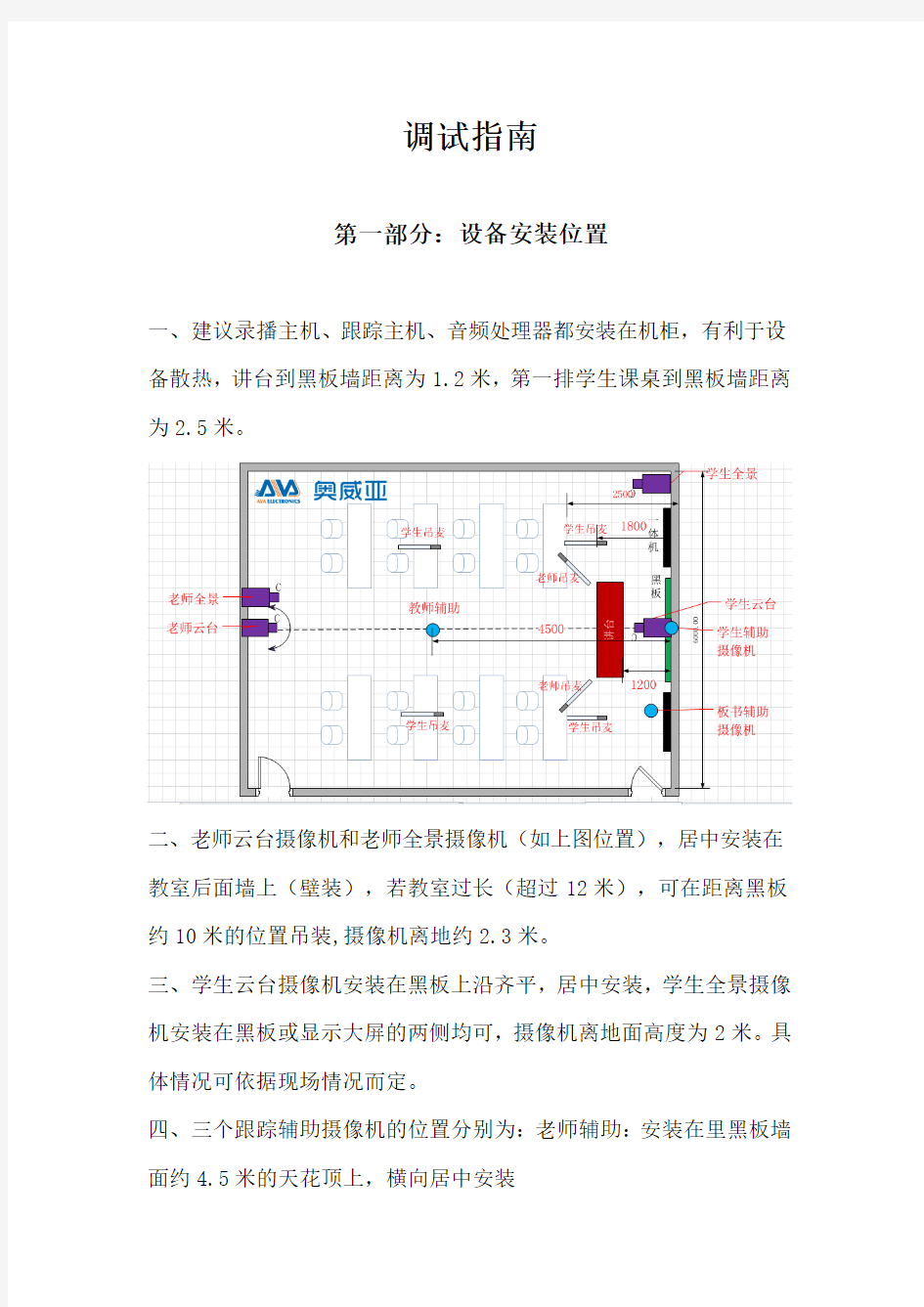
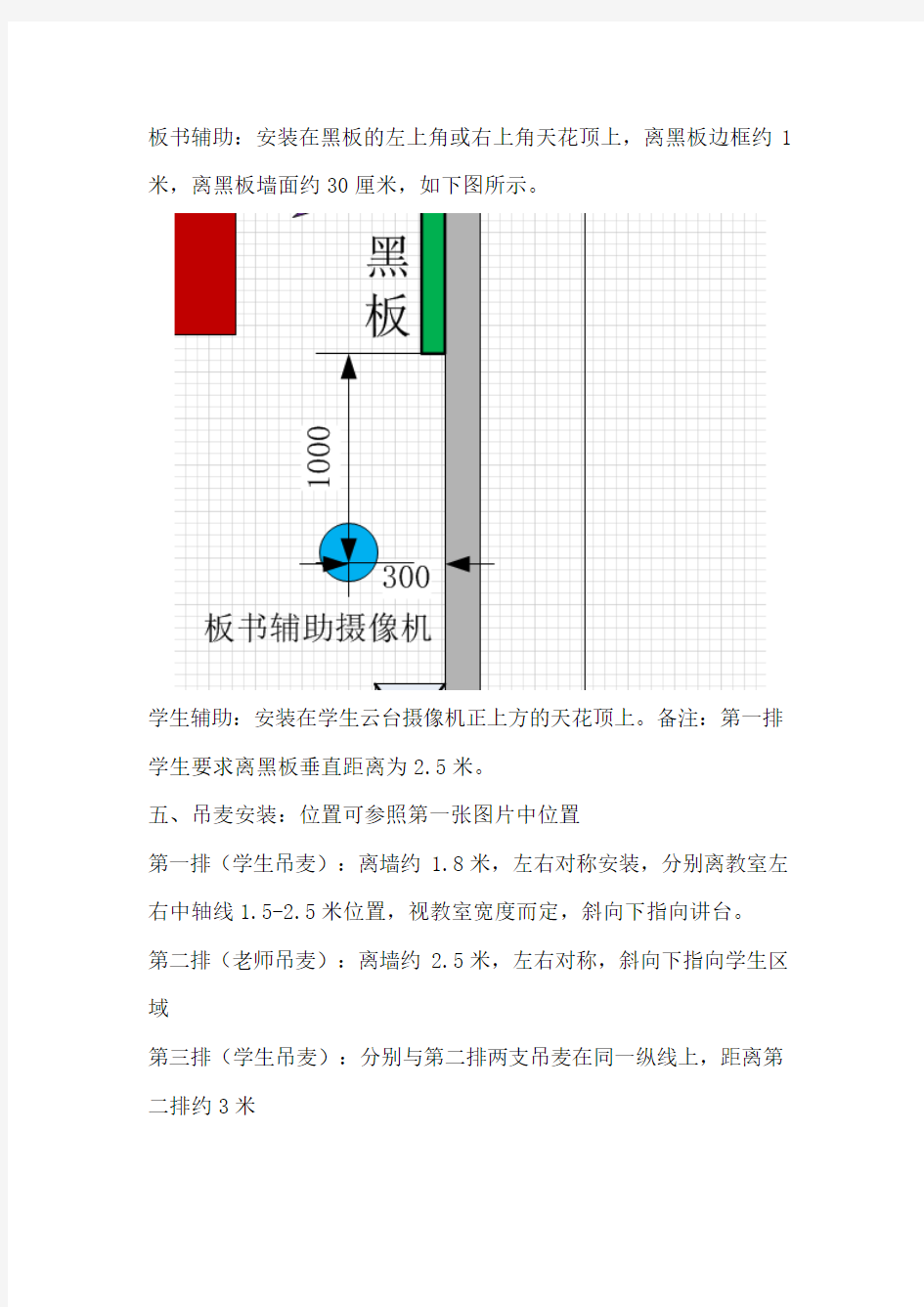
调试指南
第一部分:设备安装位置
一、建议录播主机、跟踪主机、音频处理器都安装在机柜,有利于设备散热,讲台到黑板墙距离为1.2米,第一排学生课桌到黑板墙距离为2.5米。
二、老师云台摄像机和老师全景摄像机(如上图位置),居中安装在教室后面墙上(壁装),若教室过长(超过12米),可在距离黑板约10米的位置吊装,摄像机离地约2.3米。
三、学生云台摄像机安装在黑板上沿齐平,居中安装,学生全景摄像机安装在黑板或显示大屏的两侧均可,摄像机离地面高度为2米。具体情况可依据现场情况而定。
四、三个跟踪辅助摄像机的位置分别为:老师辅助:安装在里黑板墙面约4.5米的天花顶上,横向居中安装
板书辅助:安装在黑板的左上角或右上角天花顶上,离黑板边框约1米,离黑板墙面约30厘米,如下图所示。
学生辅助:安装在学生云台摄像机正上方的天花顶上。备注:第一排学生要求离黑板垂直距离为2.5米。
五、吊麦安装:位置可参照第一张图片中位置
第一排(学生吊麦):离墙约1.8米,左右对称安装,分别离教室左右中轴线1.5-2.5米位置,视教室宽度而定,斜向下指向讲台。
第二排(老师吊麦):离墙约2.5米,左右对称,斜向下指向学生区域
第三排(学生吊麦):分别与第二排两支吊麦在同一纵线上,距离第二排约3米
第二部分:录播参数配置
一、打开IE浏览器,输入录播IP(默认:169.254.178.178,帐号密码均为:admin),登录至导播界面。(注意:将电脑IP设置成录播主机同一网段)
二、打开“软件下载”菜单,下载安装FBVLC播放器、PC辅助软件(解压出三个软件:鼠标检测MouseDetector_v1.0,片头片尾、知识点索引PPTCapture_v1.0,安装设置在教师上课电脑,第三个
A V AJoystick v1.0安装在管理电脑与导播控制键盘对接)。
三、检查“视频1”至“视频5”是否有图像,并调整出正确的对应
画面:视频1:老师云台,视频2:学生云台,视频3:老师枪机,视频4:学生枪机,视频5:老师上课电脑VGA或HDMI 信号,视频6:片头片尾。通过鼠标点击跟踪检查云台摄像机的控制线是否有效。
四、打开“系统设置”菜单,设置如下参数:
1、网络参数设置:设置录播主机IP地址
2、云台参数设置:跟踪连接参数→选择“连接到跟踪主机”
3、直播参数设置:环出模式→选择“1080P60”
网络直播参数→传输模式→选择“TCP模式”补充说明:(1) TCP是面向连接的传输控制协议,而UDP提供了无连接的数据报服务;
(2) TCP具有高可靠性,确保传输数据的正确性,不出现丢失或乱序;UDP在传输数据前不建立连接,不对数据报进行检查与修改,无须等待对方的应答,所以会出现分组丢失、重复、
乱序,应用程序需要负责传输可靠性方面的所有工作。
4、自动控制设置:自动控制参数→自动切换模式→根据现场情况选
择:A7→“五机位模式”
A6→“四机位模式,学生双镜头”
A5→“四机位模式,学生单镜头”
鼠标检测参数→鼠标检测→选择“启用”,主机地址→输入上课电脑IP地址,鼠标检测端口跟安装的鼠标检测软件上一致(默认3001)。PPT索引设置与鼠标检测设置同样设置,端口号从软件中获取(默认9038)。
5、录制选项设置:录制启动选项→勾选“录制时自动启动直播”
“录制时自动启动全自动跟踪”
第三部分:跟踪参数配置
一、打开IE浏览器,输入IP地址(默认:169.254.178.179,帐号密码均为:admin),安装控件,进入跟踪主机设置界面。
二、打开“系统设置”菜单:进入参数设置:(此设置后需重启跟踪主机再进行后续调试)
1、学生跟踪方式→图像跟踪
2、学生跟踪镜头→单镜头检测
3、根据实际情况选择跟踪模式:A6→“四机位”,“学生拍摄,双镜头”; A5→“四机位”,“学生拍摄,单镜头”
4、设置云台协议参数,云台协议为SONY _D100,波特率为9600bps。
5、网络摄像头IP地址:分别填入:教师IP、学生IP、板书IP。
注意:此前先单个连接辅助摄像机,打开IE浏览器,进入页面“网络设置”修改成不同的IP,默认IP:169.254.178.181,帐号密码均为:admin。
二、点击“教师跟踪”菜单进入配置:
1、画出活动区域(跟踪区域):
(1)板书活动区域:点击“0.范围”,然后在图像里面用鼠标定点连线将黑板框成一个长方形区域。如下图0号框。
(2)老师活动区域:点击“1.定义”,然后在图像里面用鼠标定点连线框出一个老师在讲台活动的长方形区域(黑板上边框以下至第一排学生头顶以上,左右到两边墙角位置),如下图1号框。
说明:其中“2.定义”,默认存在为2号框,该定义区域暂不使用,请点击“2.定义”按钮,将其放在任意一个屏蔽的角落
画出教师跟踪的屏蔽区:把上述两个活动区域框外的地方全部屏蔽,框内部分屏蔽(如框内一体机、投影机位置,或比较反光的老师
讲台部分)
3、左右预置位设置:
(1)板书左右预置位:点击“0.范围”区域内的左预置位、右预置位进行设置。镜头上下边框与黑板上下边框齐平,然后设置X 轴参数,若黑板较短时左预置位、右预置位可同X值,如下图。
当黑板较长时,左预置位黑板左侧留空三分之一,如下图,右预置位
黑板右侧留空三分之一。
(2)教师左右预置位:点击“1.定义”区域内的左预置位、右预置位进行设置。首先站在讲台中间定好教师特写镜头景别(即固定好Y值和ZOOM值):镜头上沿与黑板上沿齐平,镜头下沿与第一排坐下的学生肩膀齐平;然后分别在所画的老师活动区域的最左边和最右边分别站人设置,以人在镜头画面中间为准。设置好左预置位后设置右预置位时,只需要调整X轴的值,不需要调Y轴和ZOOM值。
三、点击“板书跟踪”菜单进入配置:
该部分设置只需要画屏蔽区域,将黑板之外的区域全部屏蔽。
四、点击“学生跟踪”菜单进入配置:
1、画出屏蔽区域:下边:第一排学生坐着胸部以下位置全部屏蔽;上边:最后一排学生站立头部以上全部屏蔽,如下图1。左边:最左边一列学生头顶以上位置全部屏蔽;右边:最右边一列学生头顶以上位置全部屏蔽,如下图2。(另外:若在学生区域还出现投影机,需将投影机也屏蔽)
图1
图2
2、四角定位:以安装的学生跟踪辅助摄像机为中轴线,选取对称的上下左右4个点位安排配合同一个较符合学校学生高度人依次站位(不得交叉),先鼠标左键点击对应左上角的数字1选择,再将鼠标移到画面中的左上角点位站立人领口位置,单击左键取点;最后点击预置位按钮设置该点预置位,镜头标准为:学生头顶到腰部约占镜头画面的四分之三,头顶以上留四分之一空白区域,且学生在画面左右位置为居中。(右上角、左下角、右下角同样设置)
3、第一排学生参数和最后一排学生参数的位置值均为默认。
起立面积&左右面积:
大学高中:第一排起立面积→15,左右面积→25;最后一排起立面积→8,左右面积→15
初中:第一排起立面积→10,左右面积→20;最后一排起立面积→5,左右面积→10
录播系统安装调试指南
调试指南 第一部分:设备安装位置 一、建议录播主机、跟踪主机、音频处理器都安装在机柜,有利于设备散热,讲台到黑板墙距离为1.2米,第一排学生课桌到黑板墙距离为2.5米。 二、老师云台摄像机和老师全景摄像机(如上图位置),居中安装在教室后面墙上(壁装),若教室过长(超过12米),可在距离黑板约10米的位置吊装,摄像机离地约2.3米。 三、学生云台摄像机安装在黑板上沿齐平,居中安装,学生全景摄像机安装在黑板或显示大屏的两侧均可,摄像机离地面高度为2米。具体情况可依据现场情况而定。 四、三个跟踪辅助摄像机的位置分别为:老师辅助:安装在里黑板墙面约4.5米的天花顶上,横向居中安装
板书辅助:安装在黑板的左上角或右上角天花顶上,离黑板边框约1米,离黑板墙面约30厘米,如下图所示。 学生辅助:安装在学生云台摄像机正上方的天花顶上。备注:第一排学生要求离黑板垂直距离为2.5米。 五、吊麦安装:位置可参照第一张图片中位置 第一排(学生吊麦):离墙约1.8米,左右对称安装,分别离教室左右中轴线1.5-2.5米位置,视教室宽度而定,斜向下指向讲台。 第二排(老师吊麦):离墙约2.5米,左右对称,斜向下指向学生区域 第三排(学生吊麦):分别与第二排两支吊麦在同一纵线上,距离第二排约3米
第二部分:录播参数配置 一、打开IE浏览器,输入录播IP(默认:169.254.178.178,帐号密码均为:admin),登录至导播界面。(注意:将电脑IP设置成录播主机同一网段) 二、打开“软件下载”菜单,下载安装FBVLC播放器、PC辅助软件(解压出三个软件:鼠标检测MouseDetector_v1.0,片头片尾、知识点索引PPTCapture_v1.0,安装设置在教师上课电脑,第三个 A V AJoystick v1.0安装在管理电脑与导播控制键盘对接)。 三、检查“视频1”至“视频5”是否有图像,并调整出正确的对应 画面:视频1:老师云台,视频2:学生云台,视频3:老师枪机,视频4:学生枪机,视频5:老师上课电脑VGA或HDMI 信号,视频6:片头片尾。通过鼠标点击跟踪检查云台摄像机的控制线是否有效。 四、打开“系统设置”菜单,设置如下参数: 1、网络参数设置:设置录播主机IP地址 2、云台参数设置:跟踪连接参数→选择“连接到跟踪主机” 3、直播参数设置:环出模式→选择“1080P60” 网络直播参数→传输模式→选择“TCP模式”补充说明:(1) TCP是面向连接的传输控制协议,而UDP提供了无连接的数据报服务; (2) TCP具有高可靠性,确保传输数据的正确性,不出现丢失或乱序;UDP在传输数据前不建立连接,不对数据报进行检查与修改,无须等待对方的应答,所以会出现分组丢失、重复、
全国学前教育管理信息系统操作手册
全国学前教育管理信息系统用户操作手册 (机构级) 教育部基础教育司 教育部教育管理信息中心 二〇二〇年四月
目录 第一部分系统介绍 (1) 第1章前言 (1) 第2章系统建设背景 (1) 第3章系统概况 (1) 第4章系统总体说明 (2) 4.1 机构管理流程图 (2) 4.2 幼儿学籍管理流程图 (3) 4.3 问题学籍处理流程图 (4) 4.4 用户权限说明 (6) 第二部分系统操作介绍 (8) 第5章系统登录 (8) 第6章机构管理 (10) 6.1 基本信息管理 (10) 6.2 办学条件信息管理 (15) 6.3 班级信息管理 (24) 6.4 保教人员管理 (29) 6.5 教职工信息查询 (33) 6.6 财务信息管理 (35) 第7章幼儿管理 (40) 7.1 新建幼儿学籍 (40) 7.2 幼儿学籍审核 (50) 7.3 问题学籍处理 (53) 7.4 关键信息变更 (59) 7.5 幼儿离园管理 (62) 7.6 幼儿调转管理 (72) 7.7 家庭成员信息管理 (77) 7.8 幼儿信息维护 (89)
7.9 幼儿调班升级 (95) 7.10 幼儿信息查询 (104) 7.11 幼儿电子履历查询 (108) 7.12 强制离园管理 (110) 第8章业务管理 (115) 8.1 重要事项申报 (115) 8.2 公示公告查询 (120) 8.3 数据恢复申请 (122) 第9章机构在园幼儿情况 (128) 第10章数据质量管理 (130) 10.1 质量分析报告 (130) 第11章系统管理 (130) 11.1 密码修改 (130) 11.2 待办事项管理 (131)
门禁系统安装与调试手册
文档编号:ICSE1104004 版本号: 1.0 DAC MJ-M4 型门禁控制器安装和调试手册 深圳达实信息技术有限公司 2011年4月
文档摘要 项目名称:M4门禁控制器安装与调试 文档撰稿:吕绍鑫 编写日期:2009.6.30 参考文献: 修改记录 序号版本编辑人日期处理说明1. 2. 3. 4. 5.
目录 第一章产品功能介绍 (1) 1.1 产品简介 (1) 1.2 产品功能特点 (1) 1.3 性能指标 (2) 第二章系统的安装 (2) 2.1 M4门禁控制系统硬件组成 (2) 2.2 接线图 (4) 第三章线路布置 (5) 3.1 安装步骤 (5) 3.2 TCP/IP通讯连接 (7) 第四章系统调试 (7) 4.1 硬件调试 (7) 4.2 软件调试 (7) 第五章工程建议和注意事项 (14) 5.1 工程建议 (14) 5.2 在使用本设备时,务必应遵循下述基本注意事项 (15) 第六章紧急预案 (15) 第七章常见故障及诊断 (16)
第一章产品功能介绍 1.1. 产品简介 M4门禁控制器是达实智能股份有限公司根据市场需求开发出的一款高新产品。它是由控制器、IC/ID 卡感应器组成,可同时带4个IC/ID感应器,实现4个门的进出控制,既可与计算机管理系统联网进行实时工作,也可以脱机独立运行工作。持卡人只需在通过门禁点时将IC/ID卡在门禁感应器前轻轻一晃,即可完成身份识别与自动开门。 M4门禁控制器使用简单、安装方便、功能强大、结构美观实用,可取代传统的机械钥匙、条码、磁卡、接触式IC卡等门禁控制器。它采用TCP/IP通讯方式,可实现实时数据上传功能。配合本公司的一卡通智能卡管理软件,可以实现“企业一卡通”、“智能大厦一卡通”、“小区一卡通”、“校园一卡通”等大型复杂的智能卡管理信息系统。也可提供控制器接口软件,方便开发其它特殊应用系统。 1.2. 产品功能特点 ●门禁控制控制四个门或两个门的双向进出 ●标准读头4路独立韦根读头接口,支持标准的韦根26/32/40读头,扩展性好、便于低成本实现 系统升级。 ●多种读头识别支持指纹识别、感应式IC、ID、感应式IC+密码键盘 ●TCP/IP 采用以太网方式连接,可以满足大数据量、实时性要求高的应用场合,主动将刷卡、报 警等事件信息实时上报,便于系统灵活应用。 ●远程在线升级通过TCP/IP对设备升级禁控制器硬件底层程序的功能,方便系统扩展和系统升级 迅速完成。 ●时限灵活设置支持256个时间段,16个时间组,128个节假日。 ●定时开关门支持非节假日定时开关门。 ●多种开门模式刷卡开门、卡 + 密码开门、多卡开门(2-8张卡)、任意模式下支持8位超级密 码开门。 ●两种开门验证方式验证权限时限开门、刷卡直接开门。 ●支持胁迫码报警卡 + 密码开门模式下,输入四位胁迫码可产生报警事件。 ●脱机工作具有脱机工作模式,在上位管理计算机对门禁控制器设置好参数、权限、时限后,门 禁控制器便可独立运行工作。 ●支持巡更设备支持巡更功能 ●消防联动通过一路消防联动信号输入可控制所有门的强行打开,满足消防要求。 ●掉电保护采用先进的NRAM 实时时钟模块,掉电后时钟不紊乱、记录数据用Flash存储,掉电后 数据可保存10 年不变。 ●输入光电隔离每个门的输入信号均采用了光电隔离措施,如:按钮开关、门磁信号,可靠性高。 ●双隔离电源配有两组独立的隔离电源,使内部电路与外部电路电源不共地,稳定性好,可靠性 高,抗干扰性强。 ●使用简单外形美观大方,安装方便,符合工程安装要求。
无线便携式直录播系统方案
无线便携式直录播系统 建设方案 XXX有限公司 2020年XX月
目录 第1章现状分析 (4) 第2章项目需求 (5) 第3章系统优势 (6) 3.1携带方便,移动随行 (6) 3.2快速搭建,即装即用 (7) 3.3技术先进,易拓展 (7) 3.4稳定实用,功能丰富 (7) 3.5音视频直、录播流畅清晰 (7) 第4章系统设计 (8) 4.1设计原则 (8) 4.2方案设计 (9) 4.3系统描述 (11) 第5章主要产品介绍 (11) 5.1无线便携式录播主机 (11) 5.2无线摄像机 (12) 5.3无线导播平板 (12) 5.4全向拾音器 (13) 5.5摄像机三脚架 (13) 5.6便携录播航空箱 (14) 第6章主要功能 (15)
6.1无线导播控制 (15) 6.2点击跟踪 (15) 6.3USB课件导出 (16) 6.4主机触控操作 (16) 6.5网络直播、点播 (16) 第7章大规模互联网直播套件 (17) 7.1直播盒子 (18) 第8章配置清单(详见附表) (18) 8.1便携式无线录播系统(单套) (18)
第1章现状分析 教育信息化是国家整体信息化发展的重要组成部分和战略重点之一,是教育与科技结合的标志性领域。高清录播系统的建设是学校教学质量与教学改革工程的重要组成部分,学校可以利用录播教室录制优质教学资源,也可实现现场观摩、网络直播、小型演播、视频会议等功能,实现优质资源共享、存档、交流学习的目的。 随着教育录播系统的需求愈发众多,传统固定式高清录播系统的建设模式已不能完全满足教育业务活动的需求。传统固定式录播系统都是在学校固定的专用教室部署,往往每所学校只建有1~2间,各班级要使用需要提前预约使用时间,易造成使用冲突;同时,教师和学生更换教学、学习环境后,容易产生不适应,造成录制效果差的问题;再次,固定式录播系统由于需要采用多个系统集成的方式组合而成,整个系统专业性强,操作方式复杂,导致对操作教师的信息化水平要求高,每次使用需要专门的管理老师配合录播。另外,在校内举行活动如果在特殊场合(如演讲厅、体育馆、会议室甚至露天操场等特殊场地),固定式录播也难以派上用处,无法让系统得到充分利用。这样,便携式录播系统便应运而生。 传统便携式录播系统价格昂贵,往往需要十几万甚至几十万,各设备之间安装部署的连线也较为复杂、繁琐;同时连线过长也容易造成视频衰减,导致效果大大降低;由于移动场合中灰尘较多,容易导致接头的接触不良,信号丢失;学生在录播场合活动也会误碰线缆,造成接头处断裂,严重时甚至造成摄像机摔坏等事故。
信息管理系统操作手册
信息管理系统操作手册 学生
目录 1机器环境要求 (3) 1.1硬件环境 (3) 1.2软件环境 (3) 1.3环境检测 (3) 2主界面介绍 (8) 2.1我的任务 (9) 2.1.1 功能描述 (9) 2.2统计查看 (10) 2.2.1 功能描述 (10) 2.2.2 操作说明 (10) 2.3考试记录查看 (11) 2.3.1 功能描述 (11) 2.4作业记录查看 (12) 2.4.1 功能描述 (12) 2.4.2 操作说明 (12) 3 个人管理 (16) 3.1功能描述 (16) 3.2 操作说明 (16)
1机器环境要求 1.1硬件环境 CPU:PⅣ 3.0以上 内存:1G及以上 剩余硬盘空间:10G以上 1.2软件环境 学生端浏览器必须使用IE9.0,安装.NET4.0,安装C++2010运行库,64位客户端要装AccessDatabaseEngine64.exe,把登录地址添加到受信任站点,通过IE浏览器访问服务器端进行练习。 操作系统需用微软Windows7操作系统(旗舰版或专业版)。安装Office 2010(必须包括word,excel和ppt)。 考试过程中请关闭杀毒软件或者取消其网页脚本监控功能,防火墙请做好相关规则,卸载网页拦截软件上网助手等。 1.3环境检测 学生通过浏览器做计算机科目练习时,第一次进入练习时会提示下载《考试客户端证书》,下载到本地,打开安装,导入证书到“授信任根证书颁发机构”,导入成功后,安装wbyActivexSetup.CAB控件,安装成功后进行环境检测。如下图1 - 12,评测通过后IE会自动关闭。重新打开浏览器进入即可练习了。
p6项目管理系统操作-编制资源计划
项目管理系统操作手册PM-003 编制资源计划
目录 一、简介 (3) 二、流程图 (3) 三、摘要 (3) 四、详细说明 (4)
一、 简介 本操作使用角色为PM 主要描述了如何为整个项目的作业挂接资源的过程。一个项目进度进化完成之后,每个作业都需要有人力资源或者其他资源来完成,以确保整个项目人力资源利用有序而不乱,也确保了整个项目的流畅运行。 二、 流程图 三、 摘要 应用程序设置 ?数据限量、赢得值、常用、时间周期等 企业数据设置 ?全局、项目、资源、风险、问题、文档 用户存取 ?用户创建、OBS 、全局及项目安全配置 用户界面视图 当前用户设置 ?用户参数设置、用户日历设置 创建EPS 创建项目 ?完善全局、EPS 、项目级分类码和用户UDF WBS 分解 增加作业 分配逻辑关系 进度计算 核对限制条件 编辑作业属性 ?记事本、文档、步骤、分类码、风险… 分配角色或资源 分析资源使用及进 度优化 建立目标计划 进度反馈及更新跟踪项目进展及问 题分析 项目信息组织及发 布项目经验转移
四、详细说明 注:每项作业尽量要分到个人,每一个作业原则上不超过三个,细致程度可以根据项目具体情况而定 1.为一个项目的作业分配资源,首先要打开一个项目,单击“项目”右方的下拉箭头,在 下拉菜单中选择“打开项目”选项,即可进入项目选择界面 2.在打开项目窗口中,在“可选项目”栏目中单击要打开的项目,然后单击指向右方 向的按钮,所选项目将会出现在“已选项目”栏目下;单击确定按钮,打开项目
3.单击“项目”下的“作业”选项,进入作业页面
人力资源管理系统操作手册
人力资源管理系统 使 用 说 明 书
目录 第一部分产品说明 (5) 1.1版权申明 ....................................................................................................... 错误!未定义书签。 1.2产品特点 (5) 1.3应用环境 (5) 1.3.1 硬件环境 (5) 1.3.2 软件环境 (6) 第二部分安装步骤................................................................................................. 错误!未定义书签。 2.1人力资源管理系统软件安装步骤................................................................ 错误!未定义书签。第三部分使用说明.. (7) 3.1人力资源管理系统软件功能简介 (7) 3.2系统结构 (8) 3.2.1 平台架构 (8) 3.2.2 管理层次 (8) 3.3系统登录 (9) 3.3.1 系统登录 (9) 3.4员工平台 (9) 3.4.1 内部消息 (9) 3.4.2 单位通讯录 (10) 3.4.3企业信息介绍浏览 (10) 3.4.4 企业公告发布 (10) 3.4.5 劳动法规及政策 (11) 3.4.6员工信息 (11) 3.4.7 证照资料 (12) 3.4.8 职称评定 (12) 3.4.9 合同信息 (14) 3.4.10 员工调动 (15) 3.4.11 员工离职 (16) 3.4.12 员工复职 (17) 3.4.13 奖惩信息 (18) 3.4.14 工资查询 (19) 3.4.15 考勤查询 (19) 3.4.16 出差信息 (21) 3.4.17 休假查询 (22) 3.4.18 加班查询 (23) 3.4.19 参与培训计划 (24) 3.4.20 培训协议 (26) 3.4.21 绩效考核 (27) 3.4.22 常用审批备注 (28) 3.5机构管理 (28)
科技项目信息管理系统操作说明
科技项目信息管理系统操作说明 一、操作流程 1、系统管理员 2、市级管理员
2、普通用户 一、后台管理 1、用户帐号管理 (1)系统管理员通过帐号/密码,登录系统后,点击“新增”,添加系统管理员、市级管理员或普通用户,当选择用户类别为管理员时,所属角色必须只能选择系统管理员或市级管理员;当选择用户类别为企业用户或非企业用户时,所属角色必须只能选择普通用户。输入用户帐号及密码,用户帐号必须唯一不能重复,选择相应的机构后,点击“提交”,保存记录。当点击“增加多用户”时,系统自动添加17个地市的市级管理员。系统管理员可通过点击“修改”图标,修改市级管理员的帐号、密码。 (2)市级管理员通过已分配的帐号/密码,登录系统后,点击“新增”,添加市级管理员或普通用户输入用户帐号及密码,用户帐号必须唯一不能重复,点击“提交”,保存记录。当点击“增加多用户”时,系统自动添加50个属于该地市的普通用户,用户类别默认为企业用户,市级管理员可通过点击“修改”图标,修改普通用户的帐号、密码、用户类别。
二、信息管理 1、单位信息管理 (1)普通用户通过已分配的帐号/密码,登录系统后,选择信息管理单位信息管理,点击“增加”,录入本单位详细信息。点击“提交”,保存记录。通过点击“修改”图标,修改普通用户的本单位详细信息。
2、用户信息管理 (1)普通用户通过已分配的帐号/密码,登录系统后,选择信息管理用户信息管理,点击“修改”,修改用户详细信息。点击“提交”,保存记录。通过点击“修改”图标,修改用户的详细信息。 3、用户信息审核 市级管理员通过已分配的帐号/密码,登录系统后,选择信息管理用户信息审核,点击“审核”,审核普通用户待审核的用户信息。选择审核结果,输入审核意见后,点击“提交”,保存记录。
从业人员实名制管理信息系统操作手册
从业人员实名制管理信息系统 操作手册 2015年05月
目录 1 系统环境 (1) 1.1硬件 (1) 1.2软件 (1) 1.3互联网 (1) 1.4IE7浏览器的设置 (1) 1.5IE8-IE10浏览器的设置 (7) 1.5.1 设置兼容模式 (7) 1.5.2 浏览器设置 (7) 2 录入信息操作 (14) 3 阅读卡操作 (15) 4 从业人员个人信息服务系统操作 (16) 4.1修改密码 (17) 4.2修改手机号码 (18) 4.3上传近照 (19) 5 企业聘用人员操作 (20) 6 删除录入信息操作 (22)
1系统环境 1.1 硬件 1.2 软件 1.3 互联网 注意: 如果用户计算机上装有上网助手等拦截广告的软件,请先关闭该功能,否则系统将无法正常使用。 1.4 I E7浏览器的设置 第一步:进入Internet选项。首先打开空白的IE浏览器页面,点击【工具】->【Internet选项】。
第二步:删除Cookies :在上图中,点击“删除Cookies ”按钮,进入“删除Cookies ”对话框,点击“确定”进行删除。
第三步:删除文件:在【Internet选项】,点击“删除文件”按钮,进入“删除文件”对话框,选中“删除所有脱机内容”可选框,然后点击“确定”按钮。 第四步:设置:在【Internet选项】,点击“设置”按钮,进入“设置”对话框,选中“每次访问此页时检查”可选框,然后点击“确定”按钮。 第五步:受信任的站点:在【Internet选项】对话框中,选择【安全】选项卡,依次点击“受信任的站点”、“站点”,进入“站点”管理对话框。
C3系统安装与调试手册-C3一卡通安装指南-V1.0
文档编号:ICSE1104002 版本号: 1.0 C3一卡通安装指南 深圳达实信息技术有限公司 2011年4月
文档摘要 项目名称:C3一卡通安装指南 文档撰稿:周治明 编写日期:2009.6.5 参考文献: 修改记录 序号版本编辑人日期处理说明1. 2. 3. 4. 5.
前言 本手册主要用于指导第一次使用达实C3一卡通产品的用户如何一步一步完成C3一卡通软件的安装,当然对于已使用过达实一卡通产品的用户,也可以作为参考, 其中包含如下内容: 安装前需要准备哪些工作 如何安装SQL Server数据库服务器(包括SQL Server2000和SQL Server2005) 如何安装C3一卡通软件服务端以及对服务端的配置 如何安装C3一卡通软件客户端 如何进行系统初始化操作(包括初始化系统卡和系统子卡) 如何对数据库进行备份与恢复 希望本手册能为用户提供一些帮助,如有问题,请批评指正!
目录 一、安装前的准备 (1) 1.1操作系统系统配置要求 (1) 1.2安装流程 (1) 1.3术语解释 (1) 二、安装数据库服务器 (2) 2.1电脑中未安装SQL Server数据库服务端关键安装步骤 (2) 2.2电脑中已安装SQL Server数据库服务端关键操作步骤 (5) 三、安装C3服务端 (8) 3.1首次安装 (8) 3.2安装维护(非首次安装) (9) 四、配置C3服务端 (9) 五、安装C3客户端 (11) 六、系统初始化操作 (11) 七、数据库备份与恢复 (13) 7.1在帐套管理中备份与恢复 (13) 7.2直接在SQL Server中备份 (14)
高清全自动录播系统办法及清单
精心整理 全高清录播系统方案 第一部分:建设目标 本方案旨在满足学校优质课程录制、教学同步直播、教学资源管理及共享要求,建设一套专业级全自动高清 1、 1) 2、 1) 2) 教师在讲台区域还是走向学生区域,配合录播主机实现不同场景的切换,确保教学活动的拍摄。 3)对教师进行多种景别的拍摄,根据教师不同的教学活动情况,摄像机自动变焦,实施近景、中景、全景拍摄。
4)能识别老师板书活动,并切换成板书摄像机拍摄,采取逻辑子区域设置方式,把黑板细分为多个子区域方式拍摄,清晰地拍摄5cm×5cm的字体,字体像素点阵在20×20以上。 5)学生定位准确、平滑,当学生活动时(站立回答问题),能及时定位活动的学生,并自动给活动学生特写镜头,若有多名学生同时活动,应调整为所有活动学生的全景,当学生活动结束(坐下)时,系统自动切换回教师镜头。 6) 7) 3、 1) 2) 3) 4) 5) 6)具有自动字幕、动态片头片尾或LOGO自动添加功能。 7)支持多种类型的输入接口,如BNC复合端子、S-Vedio、VGA、HDMI等。 8)远程导播考虑到学校老师操作问题,要求远程任一电脑在不需安装任何软件或插件的情况就能实现实时的导播及收看,系统不能将远程管理人员固定在某一点,要实现在网络的任意位置根据其授予的权限都能进行实时的管理及收看。 4、录播主机
1)为使系统工作更稳定、可靠,录播系统主机必须是高集成度的一体式设备。2)支持6路高清信号输入,采用多接口设计:3G-SDI/HDMI、VGA、YPbPr、S-video、CVBS,能满足多种接口的视频信号源进行矩阵排列组合接入。1路VGA实时硬采集输入(采集分辨率1920*1080,采集帧率25fps),支持高清和标清采集,无需更换设备。 3)支持高清环出,便于观摩室大屏高清显示。 4) 5) 多 6) 7) 8) 9) 10 11 12 13)云台控制口:RS-232/RS-485×4复用云台控制端口(PTZ),云台控制码可设定。14)内置存储空间≥1TB,以适用长时间录制。 5、教师、学生、板书特写摄像机 1)可提供细节丰富和生动的画面,让用户的视频会议和培训会议更加清晰、生动,画面清晰、逼真。支持1080p/60。 6、声音采集系统
科研管理信息系统用户手册
科研管理信息系统用户手册(一般科研人员分册) 信息管理学院科研管理信息系统开发组 二00六年十月
前言 科研管理信息系统根据科研处实际业务需求开发,为科研管理人员服务,使用方便,既能实现对科研信息的高效率管理和控制,又能满足研究所的决策者对科研活动的宏观管理与决策的需要,还能够为院对研究所的评价以及研究所对人员的评价提供依据。 系统主要包括系统管理、科研资源管理、科研项目管理、科研经费管理、科研成果管理、学术活动管理、科研考评、数据上报八大功能模块。系统在设计时,考虑到将来系统扩展和移植的需要,所有数据均依照教育部《教育信息化采集标准》(98版)进行设计。 系统设计思想是“谁的事情谁做,禁止越权代权”,因此采用了用户角色访问机制,严格角色管理。系统分为系统管理员、科研处管理员、院系科研秘书、一般科研人员。系统管理员作宏观管理,负责用户的添加与管理、角色管理、系统备份与恢复、系统维护等关乎系统运行的功能模块。科研处管理员可以对系统所涉及的业务数据进行管理,职责包括科研资源(研究机构和科研人员)的查询统计和管理、科研项目查询统计和管理、着作查询统计和管理、论文查询统计和管理、专利查询统计和管理、学术会议查询统计与管理、学术活动查询统计与管理、学术讲座查询统计和管理、出国访问查询统计和管理、进修学习查询统计和管理、考评标准设置、期刊目录维护、考评统计。院系科研秘书可以管理的对象限制在本院系,职责包括科研人员管理、科研机构查询、科研项目查询、着作查询统计和管理、论文查询统计和管理、专利查询统计和管理、学术会议查询与登记、学术活动查询与登记、学术讲座查询和登记、出国访问查询和登记、进修学习查询和登记、考评统计。一般科研人员主要完成基础数据的收集工作,包括个人基本信息维护、科研项目查询与登记、着作查询和登记、论文查询和登记、专利查询和登记、个人科研项目经费查询与管理、学术会议查询、学术活动查询、学术讲座查询、出国访问查询、进修学习查询、考评统计。为了方便输出,本系统设计了很多报表,这些报表都可以导出到Excel中。另外,系统还设计了数据上报功能,可以直接和《全国普通高等学校人文社会科学系统》无缝对接。 本手册仅对院系一般科研人员和科研秘书两个角色的功能和操作步骤都给予了详细的介绍,并配以图例。 本手册中的示例都是假设数据,但是为确保手册信息的准确性,已经尽最大努力,但如有任何疑问请与科研处联系。
PPP综合信息平台操作手册
PPP综合信息平台系统操作手册(地方财政部门用户试行版) 财政部政府和社会资本合作中心 2015年7月
目录 一、系统概述 (3) 二、系统使用注意事项 (3) 三、系统登录、退出与密码修改 (4) 四、项目储备 (6) 五、招商发布 (8) 六、PPP项目管理 (12) 七、查询与统计 (15) 八、外网招商信息查询 (18) 九、外网PPP项目信息查询 (18)
PPP综合信息平台系统操作手册 (地方财政部门用户试行版) 一、系统概述 PPP综合信息平台系统由信息服务平台和项目管理平台两部分组成。 PPP信息服务平台以外网形式对社会发布PPP政策法规、工作动态、PPP项目库、PPP项目招商引资与采购公告以及知识分享等信息。 PPP项目管理平台为内部管理平台,用于对全国PPP项目进行跟踪、监督,为开展PPP工作或PPP项目提供技术支持,具体包括PPP项目库、机构库和资料库,具有查询统计和用户管理等功能。其中,PPP项目库是整个PPP综合信息平台的核心,需要地方财政部门参与建设、管理和维护,其具体使用流程如下: 图1 系统使用流程 二、系统使用注意事项 为保证顺利使用PPP综合信息平台系统,建议使用IE浏览器(8.0及以上版本)。 为保证系统安全,请用户在初次登录后立即修改初始密码,并妥善保管用户账号和密码。
三、系统登录、退出与密码修改 PPP综合信息平台系统采用B/S模式。在浏览器地址栏中输入PPP综合信息平台系统访问地址,试行阶段为https://www.360docs.net/doc/538124602.html,,正式运行阶段为https://www.360docs.net/doc/538124602.html,。系统首页界面如下图所示: 图2PPP综合信息平台系统外网首页 系统首页界面的各栏目信息可以点击浏览。 点击页面栏目右上角的“登录”按钮,进入PPP综合信息平台系统登录页面,如下图所示:
视频会议安装、调试及验收方案
三、安装、调试及验收方案 第一节 MCU设备安装 1)连接设备 开始之前重要信息:安装本设备之前,请确保先阅读XXX上的安全信息第一步:连接电源 使用随附的电源电缆,将设备后部的电源连接器连接到电源上(未提供开关)。 设备启动期间,紧凑型闪存活动 LED 将闪烁绿灯、警报 LED 将亮红灯,并且电源 LED 将亮蓝灯。启动完成后,警报 LED 将熄灭。如果电源 LED 没有亮起或者 15 分钟后警报 LED 仍亮红灯,请与转销商联系。 第二步:连接以太网端口 A 使用以太网电缆连接以太网端口 A 和以太网交换机(而不是集线器,从而最大限度地减少网络中其他设备的干扰)。该以太网端口是10/100/1000 Mbps 的自感应连接。 第三步:连接以太网端口 B 如果因以下任一原因需要将设备连接到第二个子网中,请按照第二步中的说明进行操作:需要使用 MCU 或 IP VCR 的视频防火墙功能 需要使用 IP GW 在网络之间路由电话 想要使用独立的子网来管理设备(Web、API 或 SNMP 访问) 仅在需要将设备连接到第二个子网时,才连接以太网端口 B。 请勿将以太网端口 A 和 B 连接到同一子网中。 初始配置 第一步:连接控制台端口 确保设备已接通电源并且状态 LED 为绿色。 使用随附的蓝色 RJ45 至DB9 转换电缆,将设备的控制台端口连接到 PC 的串行端口上。 使用串行终端程序(如 Secure CRT 或 HyperTerminal)连接设备。 按以下内容对终端软件进行设置: 波特率: 38400 数据位: 8 奇偶校验:无 停止位: 1 流控制:无 按 Enter 键。屏幕上将显示特定于产品的命令提示符。 第二步:配置以太网端口 A 设置 以太网端口的默认设置为自感应模式。如果没有将连接设备的交换机端口同样设置为自感应模式,则需要配置设备以太网端口以使用相同的速度和双工模式。 必须以相同的方式配置以太网连接的两端。例如,可以将连接的两端均配置为自感应,
梦龙智能项目管理系统使用说明书
梦龙智能项目管理系统 使用说明书 梦龙智能项目管理系统是工程项目管理的网络计划编制系统。 一、系统说明 编辑功能: 本系统提供两类网络计划的编辑功能: (1)网络图编辑方式; (2)横道图编辑方式; 这两种编辑方式都分别带有自己的编辑工具条,不同的是,网络图编辑条用来设置编辑的状态,而横道图编辑条则表示直接的编辑操作。除了编辑条外,系统还提供了一些其他编辑网络计划的辅助命令和操作,请参见相应的菜单命令和工具条。 打印功能: 本系统采用所见即所得的打印方式。因此,你打印的网络图或横道图就是你当前屏幕的显示内容。为灵活起见,系统使打印比例可以在打印前进行调整,系统中有专门的打印调整对话框。 在两处进行打印调整: 1·通过网络图属性设置菜单的打印调整卡中进行调整,在此图形的横纵比例均可调; 2·通过工具条中的调整按纽打开对话框。在此图形的横纵向等比调或有条件地纵横比例可调。 由于不同打印机在某些方面会有所不同(分辨率、纸张大小、色度、填充等都
可能有所差异),故此,你可以先通过打印预览操作,查看打印效果是否满意,若有问题可以通过打印调整卡进行适当的调整,以便使你打出满意的结果。 二、系统界面 主窗口: 主窗口中包含主菜单、工具条、状态条、编辑区域等,见下图。 主菜单: 文件菜单 新建创建一个新的工程项目网络计划文档。 打开打开一个已存在的工程项目网络计划文档。 关闭关闭一个打开的工程项目网络计划文档。 存储按原名存储工程项目网络计划文档 换名存储提示你换名存储工程项目网络计划文档。 项目属性. 设置该工程项目的基本属性、访问密码等。 打印打印工程项目网络图或横道图。 打印预览以当前的打印设置值,预览工程项目网络计划图或横道图。 打印设置选择打印机并进行连接设置。 最近打开的文件列出最近打开的工程项目文件档案。 恢复未存文件恢复上次未存的工程项目文件档案。 退出退出该系统。 编辑菜单 指示器状态 该命令用于将编辑的状态设置为“指示器”。 在该状态可以完成如下工作:
高清车牌识别系统安装与调试手册V2.1(详细版本)
高清智能车牌识别系统安装与调试手册 V2.1(详细版本)
智能车牌识别停车场管理系统简介 智能车牌识别停车场管理系统是我司根据当前市场发展与客户的需要,开发 出来的一款以车辆车牌作为车辆进出车场主要凭证,同时可辅以IC卡刷卡、可 实现固定车辆和临时车辆收费、基于以太网的停车场管理系统。该系统支持多通 道进出与图像对比、满足复杂的收费需求;数据处理速度快、信息存储安全、扩 展性强,能根据用户的需求,提供合适的停车场系统解决方案。 主要特点: ●正常情况下,完全以车牌作为出入场凭证 ●对临时车牌可进行精确收费,月租车牌过期后可进行临时收费,有效地防止停 车费用的流失 ●具备脱机与脱网功能。在脱机与脱网时,月租用户可自由出入 ●车牌识别一体机可代替传统的视频系统,不需要补光灯、摄像机等。成本 低,有较强的竞争力 ●支持多种车牌识别器,客户可选择面多 ●提供多种网络显示屏,可播放与显示广告词、出入场欢迎词、时间、剩余 车位、收费金额等
目录 第一章系统配置 (1) 1.1系统相关材料、器件的准备 (1) 1.1.2 软件清单 (1) 1.2工具需求 (1) 第二章软件安装 (1) 2.1 PC机型及配置的选择 (1) 2.1.1硬件环境 (1) 2.1.2 软件环境 (1) 2.1.3 局域网通讯环境 (2) 2.2 数据库安装 (2) 2.3 停车场系统软件安装 (10) 第三章车道信息显示屏安装 (14) 3.1车道信息显示屏安装 (14) 3.6车牌识别相机的安装接线 (15) 第五章系统调试 (17) 5.1网络的组建 (17) 5.2 系统初始化设置 (21) 5.2.1启动SQL Server服务器 (21) 5.1.3 数据库创建配置 (23) 5.1.4 运行车牌识别系统服务服务器 (27) 5.1.5 车牌识别系统初始化 (27) 5.1.5.1管理员登录 (27) 5.1.5.2系统参数初始化 (27) 5.1.5.3创建岗亭 (29) 5.1.5.4创建通道 (30) 5.1.5.5设置收费规则 (32) 5.1.5.6注册车牌 (34) 5.12 数据整理与系统备份 (35)
高清智能互动录播系统功能参数大全
教育精品课堂录播系统 较全面的系统需求 一、说明: 本文所列内容,是根据现有市场录播系统和学校实际用应整理出来的,它满足: 录课应用:适应不同档次的课件录像需求。例如,自动跟踪导播模式,决定了画面的平稳性,双机或多机位自动跟踪导播模式比单机位随动跟踪录制的效果更好;又如:多机位可编程跟踪,适应实验室、异型教室、学术厅等应用。 直播应用:直播不仅要跨WINDOWS、android、IOS平台,无播件观看,同时要适应向HLS、MMS、FMS类服务器推送,以支持大用户量观看。直播适应用PC、移动终端、智能电视、机顶盒等。 录像:导播电影录像、各通道资源录像,支持拼接流单流多画面录像。 通道与视频源:每个通道应是实景名的,例如讲台;通道中的视频源不仅包括摄像机、课件演讲PCVGA源,还应包括拼接、叠加产生的单流多画面视频源,MP4媒体文件、图片等。 虚拟演播室:高性能的抠像,是应用于直播、校园电视台的有效工具。 调音台:调音台用于多机位导播随切,有效的实现多方
位声音跟踪,基本要求能智能混音。 互动授课问题:完美的互动授课,是与录播一体化无缝结合,如果已建设互动授课,需要与录播对接,直接拉条线从第二屏输出中对接,简单有效低成本。 一体化问题:通常的录播系统,采用图像分析与导播录像分体进行,原因是国内能做图分析与自动跟踪的,就哪么几家,大部分录播系统都是从这些研发商采购图像分析与自动跟踪主机,所以,都是分体式的。也有部分录播厂商为了卖高价,一台机拆功能拆成两台或几台。分体式的,带来安装调试麻烦、维护麻烦、建设成本高。所以,图像分析、自动跟踪系统与录播系统一体化是最佳选择。 二、关于OS环境之争。 一般认为嵌入式环境系统好,在录播行业,一个需要高性能处理的产品中,使用嵌入式环境,必定是板卡与系统PCB化,它使用稳定性是有一定的优势,但是升级几呼不可能,维修一定是寄回厂商,硬件芯片毕竞是一大批一大批生产的,更新换代后,原有的就不生产了。且硬件因成本因素,其编码等效能是不可能与软件来比的,软件随时可更新。 建议使用WINDOWS通用环境,WIN7以后、I3CPU以后,多媒体处理能力,GPU加速能力,日新月异,流媒体处理能力,不是嵌入式系统可比拟的。针对录播专门用途的WINDOWS优化,是非常稳定的,不关机运行30*24H,一
多媒体信息发布系统说明书
多媒体信息发布系统V5.0操作手册 第一章:系统简介 第一节、系统介绍 多媒体信息发布系统是利用显示屏将企业宣传、实时通知全方位展现出来的一种高清多媒体显示技术。系统是将音视频、电视画面、图片、动画、文本、文档、网页、流媒体、数据库数据等组合成一段段精彩的节目,并通过网络将制作好的节目实时的推送到分布在各地的媒体显示终端,从而将精彩的画面、实时的信息资讯在各种指定场所全方位的完美展现在所需的群众眼前。 第二节、系统组成 多媒体信息发布系统由:服务器控制端、网络平台、终端网络播放器、显示设备四部分组成。 1.服务器控制端: 节目制作、节目管理、节目发布、终端管理、系统管理等 2.网络平台: 终端访问服务器的网络的通道,系统支持多个网络平台,主要支持:局域网、广 域网、DDN专网、无线WI-FI、3G、ADSL等网络 3.网络多媒体播放器: 播放服务器端发送的,视频、图片、文字、网页,office文档,PDF文档、FLASH、 天气等多种素材 4.显示设备: 包括液晶显示器/电视(LCD)、等离子电视(PDP)、微显示电视(DLP)、全彩LED 大屏幕、CRT电视、投影仪、多屏幕拼接电视墙等
第三节:系统运行环境 1、服务器硬件运行环境 CPU :Intel 双核2.0 GHz或以上 内存:2GB内存或以上 硬盘:320GB硬盘空间大小或以上 2、服务器软件运行环境 操作系统: windowsXP/2003/ Win7/(推荐windows server 2008,win7) IE浏览器:IE 8/9(推荐IE8) 第二章:系统安装 第一节、终端安装调试 一、嵌入式终端 播放终端设置由供应商出厂默认安装,用户根据网络环境可设置本机ip和服务器ip即可,其他不同设置。 1.设置以太网静态ip地址 终端默认为自动获取IP,插上USB键盘,等待设备完全启动后,按键盘数字”2”键,进行终端网络设置。 (1)按键盘→键选择“以太网”,按键盘回车键进入 (2)按键盘↓键选择高级配置,进入IP设置 (3)因为默认为动态分配、设置静态ip时,需要取消动态分配。取消动态分配后,完整填 写下面IP地址,网关,字码掩码即可(如需播放互联网信息则需要设置相应网络DNS)。 回车键进行操作,全部操作完成,按ESC键退回播放画面或重启播放终端。 2.设置连接服务器ip地址 终端通过服务器IP和服务器建立连接,按数字“1”键设置连接服务器IP,填写服务器电脑的IP,设置完成后保存即可。
北京市建筑施工现场人员管理信息系统使用手册企业
北京市建筑施工现场人员管理信息系统企业用户使用操作手册 北京市建设委员会建筑业管理处 2003年5月
目录 1.概述 3 1.1系统说明 3 1.2系统要求 3 1.3术语 3 2.系统安装 4 2.1安装操作步骤 4 3.功能操作 6 3.1登录系统 6 3.1.1系统初始化7 3.1.2修改系统口令11 3.2工程项目信息12 3.2.1工程项目总承包信息12 3.2.2工程项目专业承包/分包信息16 3.2.3工程项目劳务分包信息20 3.3施工现场人员信息26 3.4产生上报数据33 3.5历史数据查询35 3.6退出系统37
建筑施工现场人员信息管理系统 1. 概述 1.1 系统说明 为了进一步加强北京市施工现场工作人员和外地施工队伍的管理工作,完善工程项目劳务用工的备案制度,确保外地施工队伍的调配和流动能够得到有序的管理和控制,北京市建设委员会组织、设计、开发了《北京市建筑施工现场人员管理信息系统》。请各工程项目总承包单位的项目部按照本操作手册的规范认真填写,并在指定时间内做好申报工作。 本操作手册是针对《北京市建筑施工现场人员管理信息系统》的项目人员信息申报子系统而编写。企业用户通过项目人员信息申报子系统完成工程项目人员的信息申报工作。 本系统的工程项目人员的上报数据以工程项目为单位。 1.2 系统要求 PC机配置: CPU:奔腾II以上 内存:32Mb 硬盘空间:20Mb 光驱 软驱 操作系统: Windows 95 Windows 98 Windows NT Windows 2000 Windows XP
2. 系统安装 2.1 安装操作步骤 第一步:登录到Windows操作系统 第二步:将系统安装光盘插入PC机的光驱。 系统安装光盘设有自动执行安装程序,这时安装程序被自动执行。 如果安装程序没有自动执行,则需要使用浏览器打开光驱(譬如E:\)。然 后点击setup.exe文件。 第三步:运行安装程序 安装程序执行后将出现以下操作界面。 点击“Cancel”退出系统安装。 点击“Next >”确认系统安装,系统出现以下操作界面。
门禁系统安装与调试手册
门禁系统安装与调试手 册 文件管理序列号:[K8UY-K9IO69-O6M243-OL889-F88688]
文档编号: ICSE1104004 版本号:1.0 DACMJ-M4型门禁控制器 安装和调试手册 深圳达实信息技术有限公司 2011年4月 文档摘要 项目名称:M4门禁控制器安装与调试 文档撰稿:吕绍鑫 编写日期: 参考文献: 修改记录 目录
第一章产品功能介绍 1.1.产品简介 M4门禁控制器是达实智能股份有限公司根据市场需求开发出的一款高新产品。它是由控制器、IC/ID卡感应器组成,可同时带4个IC/ID感应器,实现4个门的进出控制,既可与计算机管理系统联网进行实时工作,也可以脱机独立运行工作。持卡人只需在通过门禁点时将IC/ID卡在门禁感应器前轻轻一晃,即可完成身份识别与自动开门。 M4门禁控制器使用简单、安装方便、功能强大、结构美观实用,可取代传统的机械钥匙、条码、磁卡、接触式IC卡等门禁控制器。它采用TCP/IP通讯方式,可实现实时数据上传功能。配合本公司的一卡通智能卡管理软件,可以实现“企业一卡通”、“智能大厦一卡通”、“小区一卡通”、“校园一卡通”等大型复杂的智能卡管理信息系统。也可提供控制器接口软件,方便开发其它特殊应用系统。 1.2.产品功能特点 门禁控制控制四个门或两个门的双向进出 标准读头4路独立韦根读头接口,支持标准的韦根26/32/40读头,扩展性 好、便于低成本实现系统升级。 多种读头识别支持指纹识别、感应式IC、ID、感应式IC+密码键盘 TCP/IP采用以太网方式连接,可以满足大数据量、实时性要求高的应用场 合,主动将刷卡、报警等事件信息实时上报,便于系统灵活应用。 远程在线升级通过TCP/IP对设备升级禁控制器硬件底层程序的功能,方便系统扩展和系统升级迅速完成。
